So übertragen Sie Kontakte von Android auf das iPhone
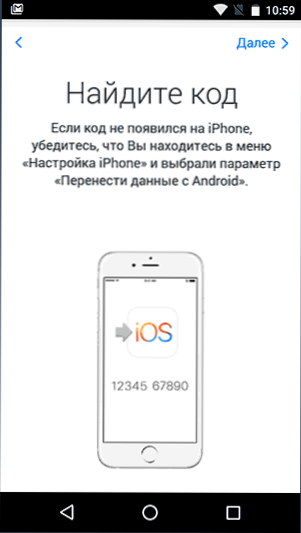
- 3406
- 435
- Jesper Ehrig
Apple Phone wurde gekauft und Sie müssen Kontakte von Android auf das iPhone übertragen? - Es ist einfach und dafür gibt es verschiedene Möglichkeiten, wie ich in diesen Anweisungen beschreiben werde. Übrigens sollten Sie keine Programme von Drittanbietern verwenden (obwohl es genug davon gibt), weil alles, was Sie vielleicht bereits haben, bereits haben. (Wenn Sie Kontakte in die entgegengesetzte Richtung übertragen müssen: Kontakte vom iPhone auf Android übertragen)
Die Übertragung von Android -Kontakten auf das iPhone ist sowohl online möglich, wenn die Kontakte mit Google synchronisiert sind als auch ohne das Internet, aber fast direkt: vom Telefon zum Telefon (fast -, weil wir im Intervall den Computer verwenden müssen). Sie können auch Kontakte von der SIM -Karte in das iPhone importieren, ich werde auch darüber schreiben.
Weitere Informationen zur iOS -Anwendung, um Daten von Android auf das iPhone zu übertragen
In der zweiten Hälfte des Jahres 2015 veröffentlichte Apple den Wechsel zur iOS -Anwendung für Android -Smartphones und Tablets, um auf das iPhone oder iPad umzusteigen. Mit dieser Anwendung können Sie nach dem Kauf des Geräts bei Apple relativ einfach alle Ihre Daten, einschließlich Kontakte, darauf übertragen.
Mit hoher Wahrscheinlichkeit müssen Sie jedoch die Kontakte auf das iPhone übertragen, die nachstehend nachstehend beschrieben werden. Tatsache ist, dass die Anwendung Sie ermöglicht, Daten nur auf dem neuen iPhone oder iPad zu kopieren, t.e. Mit seiner Aktivierung und wenn Ihre bereits aktiviert ist, müssen Sie diese Methode mit dem Verlust aller Daten verlieren (weshalb ist, wie die Anwendungsbewertung im Spielmarkt nur über 2 Punkte liegt).
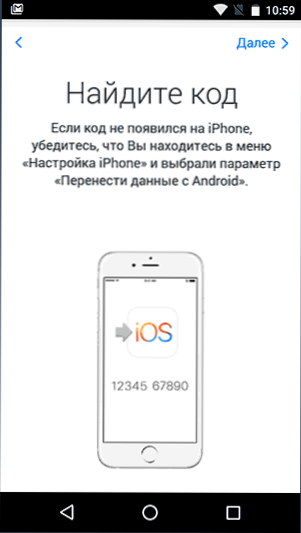
Details zum Übertragen von Kontakten, Kalendern, Fotos und anderen Informationen von Android auf das iPhone und iPad in dieser Anwendung können Sie im offiziellen Handbuch von Apple: https: // Support lesen.Apfel.Com/ru-ru/ht201196
Google -Kontakte Synchronisation mit dem iPhone
Die erste Methode für diejenigen, die Android -Kontakte haben.
Um Kontakte zu übertragen, gehen Sie zu den iPhone -Einstellungen, wählen Sie "Mail, Adresse, Kalender", dann - "Konto hinzufügen".
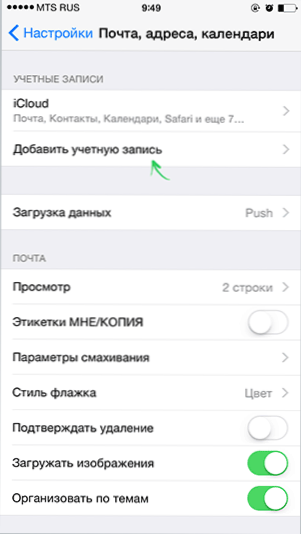
Weitere Aktionen können sich unterscheiden (lesen Sie die Beschreibung und wählen Sie, was genau für Sie geeignet ist):
- Sie können einfach Ihr Google -Konto hinzufügen, indem Sie das entsprechende Element auswählen. Nach dem Hinzufügen können Sie auswählen, was genau synchronisieren: Mail, Kontakte, Kalender, Notizen. Standardmäßig ist all dieser Satz synchronisiert.
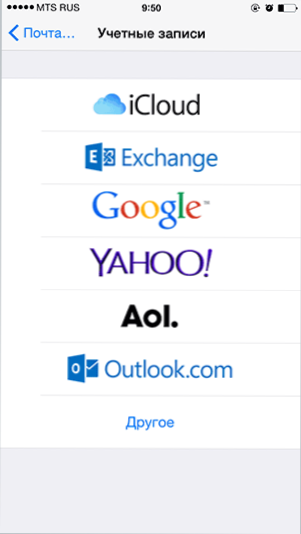
- Wenn Sie nur Kontakte übertragen müssen, klicken Sie auf "ein anderes" und wählen Sie "CardDAV -Konto" aus und füllen Sie es mit den folgenden Parametern aus: Server - Google.Com, Login und Passwort, im Feld "Beschreibung" können Sie beispielsweise "Android -Kontakte" nach eigenem Ermessen etwas schreiben. Speichern Sie den Datensatz und Ihre Kontakte werden synchronisiert.
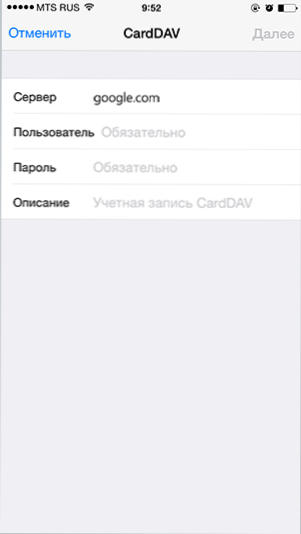
Achtung: Wenn Sie zwei Faktorauthentifizierung im Google -Konto haben (SMS kommt am Eingang von einem neuen Computer), müssen Sie die angegebenen Punkte vor der Ausführung (sowohl in der ersten als auch in den zweiten Fällen) das Anwendungskennwort erstellen und das Passwort für Anwendungen erstellen und das Passwort als Anwendung erstellen und das Passwort für das Anwendung erstellen. Verwenden Sie dieses Passwort beim Eingeben des Eintrags. (Darüber, was das Anwendungskennwort ist und wie Sie es erstellen: https: // support.Google.Com/Accounts/Antwort/185833?hl = ru)
So kopieren Sie Kontakte vom Android -Telefon auf dem iPhone ohne Synchronisation
Wenn Sie zur App „Kontakte“ nach Android gehen, drücken .VCF, das alle Ihre Android -Kontakte und perfekt wahrgenommene iPhone- und Apple -Programme enthält.

Und dann können Sie mit dieser Datei einen der folgenden Möglichkeiten eingeben:
- Senden Sie die Kontaktdatei per E -Mail im Anhang mit Android an Ihre iCLOD -Adresse, die Sie bei der iPhone -Aktivierung aufgezeichnet haben. Nachdem Sie einen Brief an die Mail -Anwendung auf dem iPhone erhalten haben, können Sie Kontakte sofort importieren, indem Sie auf die Anhangsdatei klicken.
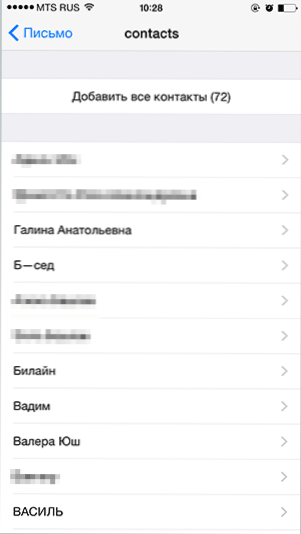
- Senden Sie direkt von Android mit Bluetooth an Ihr iPhone.
- Kopieren Sie die Datei in den Computer und ziehen Sie sie dann in die öffnen iTunes (synchronisiert mit Ihrem iPhone). Cm. Außerdem: So übertragen Sie Android -Kontakte auf einen Computer (es gibt zusätzliche Möglichkeiten, eine Datei mit Kontakten zu erhalten, einschließlich Online).
- Wenn Sie einen Computer mit Mac OS X haben, können Sie die Datei auch mit Kontakten an die Kontakt -App ziehen. Wenn Sie eine iCloud -Synchronisation haben, werden sie auf dem iPhone angezeigt.
- Wenn Sie eine Synchronisation mit iCloud haben, können Sie auf einen beliebigen Computer oder direkt mit Android in einem Browser zur iCloud -Website gehen.Wählen Sie dort das Element "Kontakte" aus. Wählen Sie danach auf die Schaltfläche Einstellungen (links unten) "VCard -Import" und geben Sie den Pfad zur Datei an .VCF.
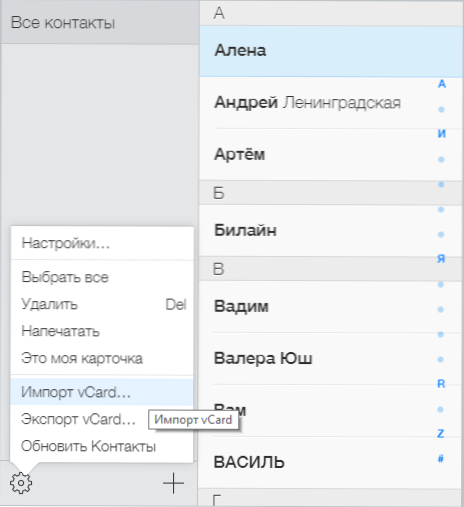
Ich denke .VCF ist ziemlich universell und kann fast alle Programme für die Arbeit mit dieser Art von Daten öffnen.
Wie man CIT -Pflege -Cars überträgt
Ich weiß nicht.

Um die Kontakte von der SIM -Karte auf dem iPhone zu übertragen, müssen Sie nur zu den "Einstellungen" - "Mail, Adresse, Kalender" und unter dem Unterabschnitt "Kontakte" gehen. Innerhalb von Sekunden werden die Kontakte der SIM -Karte auf Ihrem Telefon gespeichert.
Weitere Informationen
Es gibt auch viele Programme für Windows und Mac, mit denen Sie Kontakte und andere Informationen zwischen Android und iPhone übertragen können. Meiner Meinung nach werden sie jedoch nicht benötigt, da dies nicht erforderlich ist gleicher Weg. Trotzdem werde ich ein paar solche Programme geben: Plötzlich haben Sie eine andere Sicht auf die Angemessenheit ihrer Verwendung:
- Wondershare Mobile Transfer
- Kopien
In der Tat ist das angegebene nicht so sehr vorgesehen, um Kontakte zwischen Telefonen auf verschiedenen Plattformen zu kopieren, sondern für die Synchronisation von Mediendateien, Fotos und anderen Daten, aber auch für Kontakte ist es sehr geeignet.
- « Installation von Android auf einem Computer oder Laptop
- So löschen Sie das Programm unter Mac OS X »

